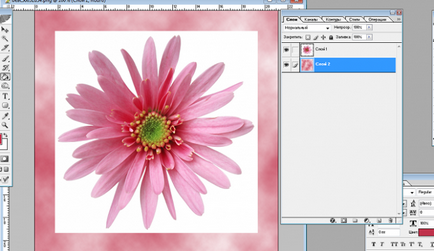Deschideți imaginea din Photoshop. Redenumiți un singur cuvânt sau un singur număr într-un singur strat (de obicei numit "Fundal"), făcând dublu clic pe numele său; Pentru a elimina protecția și a putea efectua orice acțiune cu planul imaginii. Creați un nou strat și mutați-l sub stratul cu imaginea. Stratul creat este necesar pentru a plasa fundalul viitorului cadru pe el.
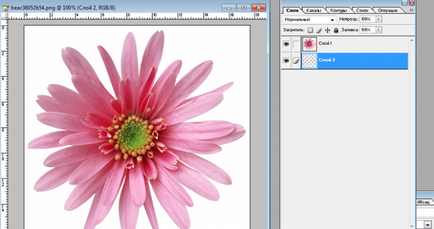
Schimbați dimensiunea pânzei imaginii utilizând comanda "Dimensiune imagine - canvas". Selectați unitățile de măsură ale laturilor pixelilor de imagine și faceți clic pe semnul de bifare de lângă cuvântul "Relativ" (mărimea pânzei va varia în funcție de dimensiunea imaginii). În câmpurile "Lățime" și "Înălțime" introduceți aceeași valoare, egală cu lățimea cadrului dorit. După schimbarea dimensiunii panzei în jurul imaginii, trebuie format un cadru cu un fundal transparent, deoarece panza nu este alegerea însăși, ci planul pe care este plasat. Când modificați dimensiunea panzei, dimensiunea imaginii nu este afectată de modificări.
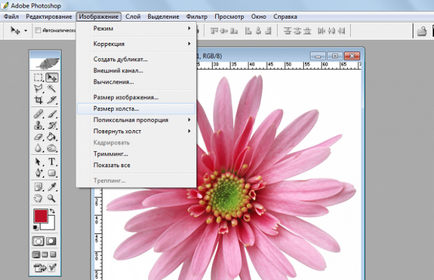
Pentru a calcula corect dimensiunea cadrului, focalizați pe dimensiunile generale ale laturilor imaginii. De exemplu, dacă lățimea imaginii este de 500 de pixeli. înălțime - de asemenea 500 de pixeli, atunci pentru imagine se va potrivi un cadru cu o lățime de aproximativ 100 de pixeli. Încadrarea nu trebuie să fie prea îngustă și prea lată.
Selectați culoarea dorită pentru cadru cu instrumentul Capcană și umpleți stratul inferior cu instrumentul Umplere cu culoarea selectată.
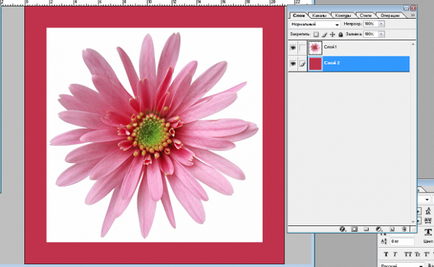
Pentru a face fundalul textura cadrului, utilizați comanda "Filter-Render-nori" (efect de nor), "Filter-Texture-pătată (sau fragmente din mozaic)" (efect de mozaic), "Filter-Texture-cereale" (aspect granulat), „Filter -Texture-Craquelure "(efect al unei suprafețe de relief). Efectuați aceste acțiuni cu stratul selectat pe care se află fundalul cadrului.